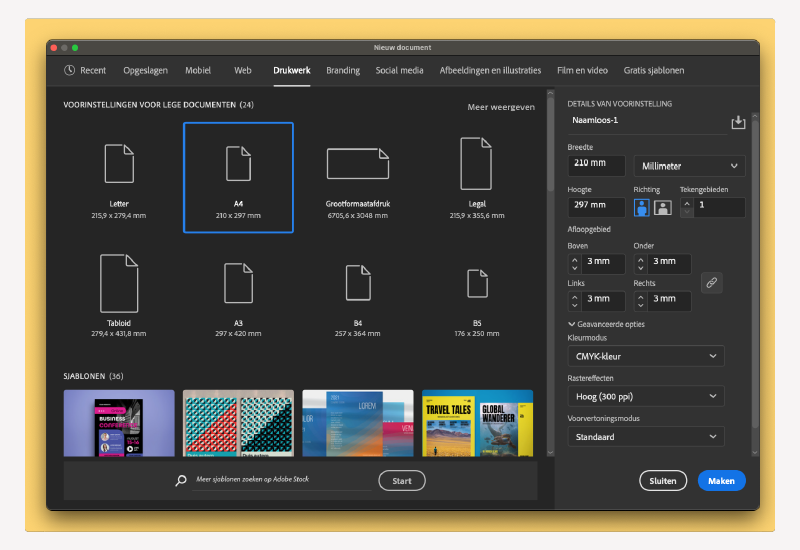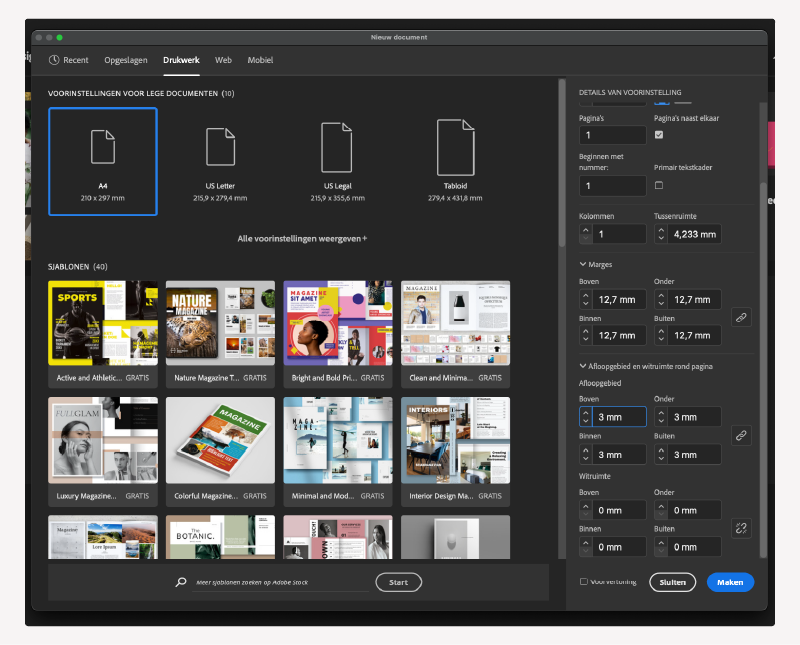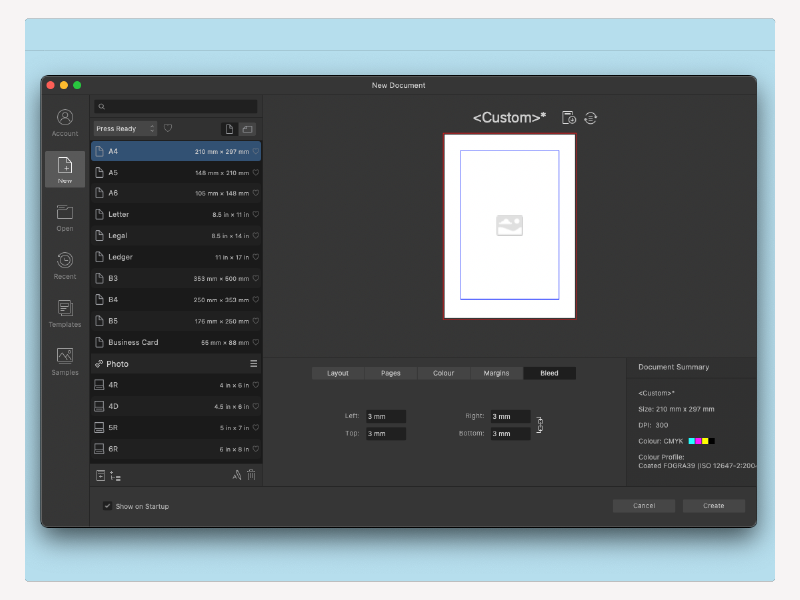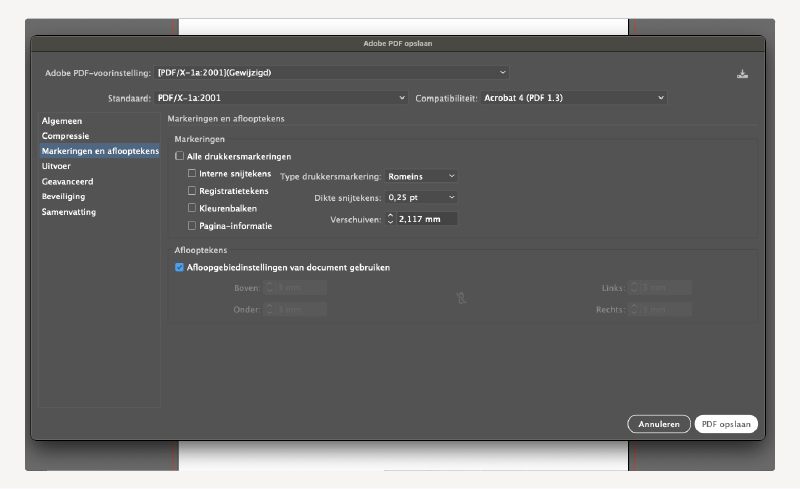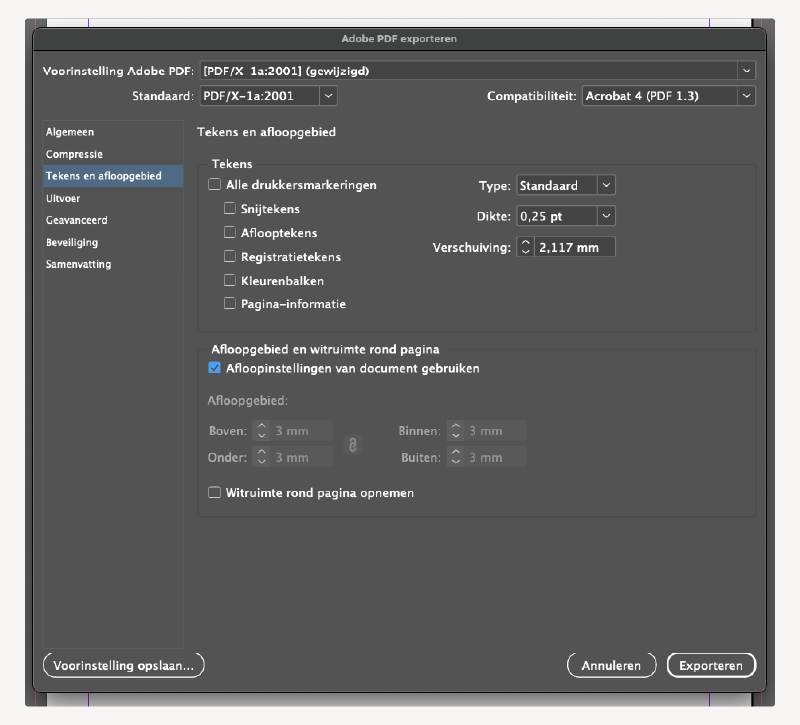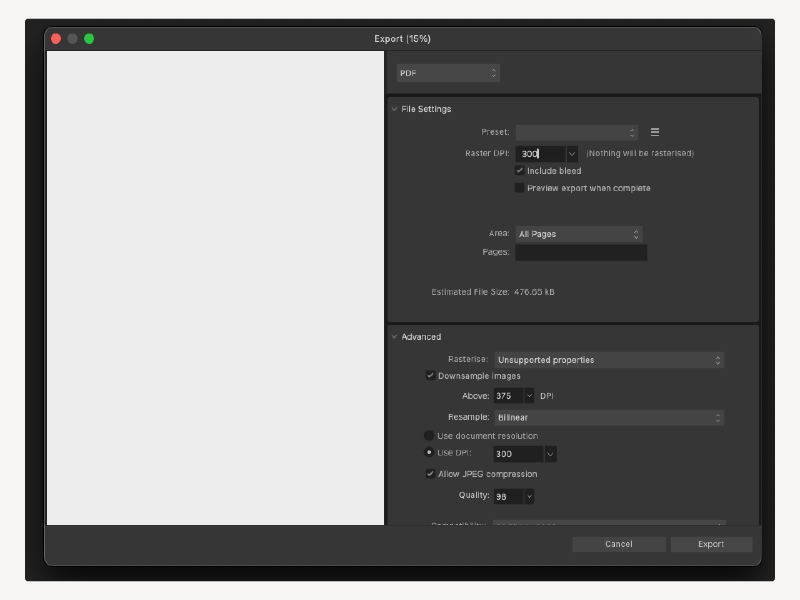Hoe voeg ik afloop toe in mijn Illustrator, InDesign of Affinity bestand?
Wil je een drukbestand maken met afloop? Goed bezig! Afloop zorgt ervoor dat er geen witte randjes ontstaan na het snijden. Hieronder leggen we je stap voor stap uit hoe je afloop toevoegt in Adobe Illustrator, InDesign en Affinity Publisher.